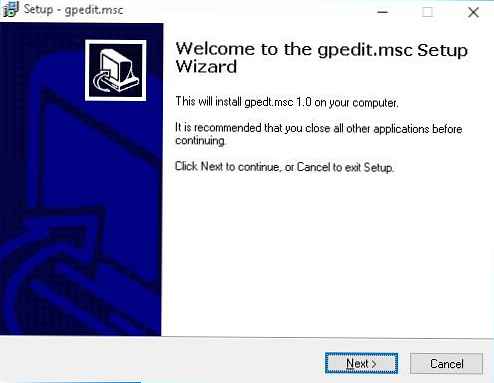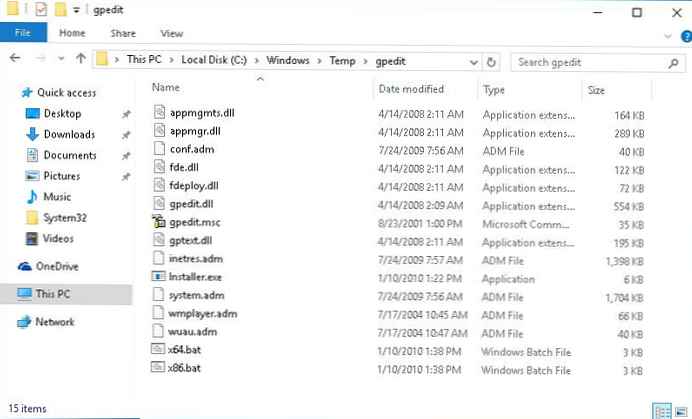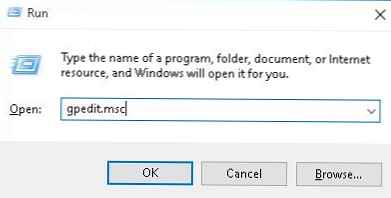Дуже часто для тонкої настройки параметрів Windows використовується консоль редактора групових політик (gpedit.msc). Однак в домашніх редакціях Windows 10 Home консоль редактор політик відсутня (на відміну від Windows 10 Pro і Enterprise). Ймовірно, що за логікою Microsoft домашньому користувача не потрібно правити локальні настройки через графічний інтерфейс gpedit.msc. Відповідно, користувачам домашньої редакції Windows 10 доводиться вносити зміни через редактор реєстру, що не так наочно і більш ризиковано з точки зору можливості помилитися і що-небудь зламати в системі.
При спробі виконати команду запуску Group Policy Editor в Windows 10 Домашня і Домашня для однієї мови: Win + R -> gpedit.msc

У цій статті ми розберемося як встановити та запустити редактор локальної групової політики в редакції Windows 10 Home.
зміст:
- Установка редактора політик gpedit.msc в Windows 10 Домашня
- Стара версія редактора gpedit.msc від Windows 7
- Утиліта Policy Plus - універсальний редактор локальної політик для всіх версій Windows
Редактор групової політики це окрема MMC оснащення, яка по суті являє собою графічну надбудову для зручного управління параметрами Windows в реєстрі. При зміні налаштувань якоїсь політики, редактор відразу вносить зміни в пов'язаний параметр реєстру. Замість того, щоб шукати необхідний ключ і вручну правити параметр реєстру, набагато простіше знайти і відредагувати налаштування в редакторі gpedit.msc. У редакторі GPO міститься понад дві тисячі налаштувань Windows, які розташовані в стрункою ієрархії, мають докладний опис і пропонують для вибору зумовлені опції настройки.
Порада. Відповідність між політиками і ключами реєстру можна знайти в XLSX документі Microsoft Group Policy Settings Reference Spreadsheet Windows. версію документа Windows10andWindowsServer2016PolicySettings-1803.xlsx для Windows Server 2016 і Windows 10 1803 можна завантажити за посиланням: https://www.microsoft.com/en-us/download/details.aspx?id=56946. У цьому таблиці ви можете знайти якийсь ключ реєстру правиться тієї чи іншої налаштуванням конкретної політики.Усі застосовані настройки локальних політик зберігаються в registry.pol файлах в каталогах (ви можете перетворити дані pol файли в зручний текстовий формат за допомогою утиліти lgpo.exe):
- % SystemRoot% \ System32 \ GroupPolicy;
- % SystemRoot% \ System32 \ GroupPolicyUsers.
Якщо ви видалите файли з цих папок, ви скинете всі налаштування локальних політик (це буває корисно, коли після зміни якихось параметрів Windows в політиках комп'ютер перестав пускати користувача або не завантажується).
Якийсь час назад я знайшов сторонній установник редактора gpedit.msc для Windows 7. Його можна використовувати і в Windows 10 (описано в окремому розділі цієї статті), проте в Windows 10 Home з'явилася можливість прихована можливість установки редактора gpedit.msc прямо з настановних файлів образу.
Установка редактора політик gpedit.msc в Windows 10 Домашня
Для установки редактора локальних групових політик в Windows 10 в редакції Домашня, відкрийте командний рядок з правами адміністратора і послідовно виконайте команди:
FOR% F IN ( "% SystemRoot% \ servicing \ Packages \ Microsoft-Windows-GroupPolicy-ClientTools-Package ~ * .mum") DO (
DISM / Online / NoRestart / Add-Package: "% F"
)
FOR% F IN ( "% SystemRoot% \ servicing \ Packages \ Microsoft-Windows-GroupPolicy-ClientExtensions-Package ~ * .mum") DO (
DISM / Online / NoRestart / Add-Package: "% F"
)
Для зручності даний код можна зберегти в текстовий файл gpedit-install.bat і запустити з правами адміністратора. Почекайте якийсь час, поки DISM виробляє установку пакетів з внутрішнього сховища компонентів Windows 10.
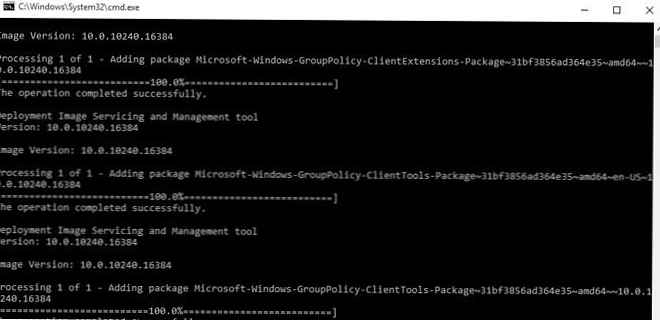
У моєму випадку в англійській редакції Windows 10 Home були встановлені пакети ClientTools і ClientExtensions:Microsoft-Windows-GroupPolicy-ClientTools-Package ~ ... ~ amd64 ~~ ... .mum
Microsoft-Windows-GroupPolicy-ClientTools-Package ~ ... ~ amd64 ~ en-US ~ ... .mum
Microsoft-Windows-GroupPolicy-ClientExtensions-Package ~ ... ~ amd64 ~~ ... .mum
Microsoft-Windows-GroupPolicy-ClientExtensions-Package ~ ... ~ amd64 ~ en-US ~ ... .mum
Тепер спробуйте запустити консоль gpedit.msc - повинен відкритися інтерфейс редактор локальної групової політики (перезавантаження не потрібне). Редактор GPO повністю працездатний навіть в домашній версії Windows 10 і містить всі необхідні розділи політик, які доступні в старших редакціях Windows.
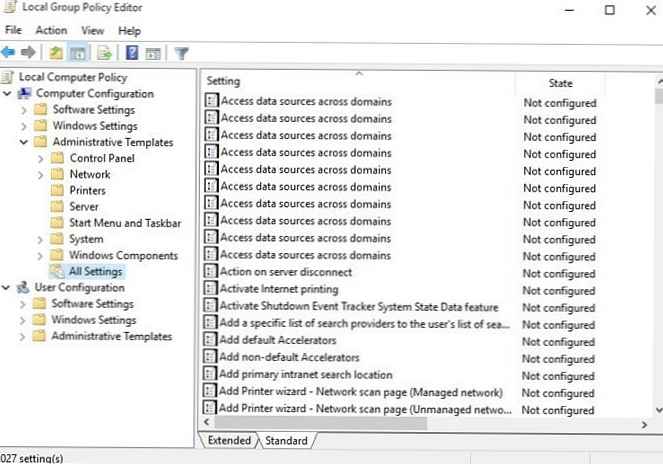
Стара версія редактора gpedit.msc від Windows 7
Щоб запустити редактор групових політик в Windows 10 Home, можна скористатися неофіційними патчем від ентузіастів, який включає в себе всі необхідні бібліотеки і файли для роботи редактора локальних групових політик.
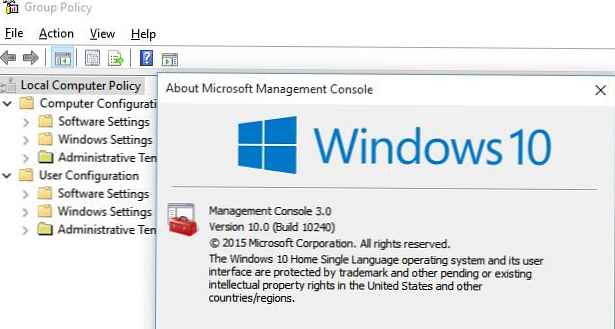
- Завантажити архів містить інсталяційний файл можна тут: add_gpedit_msc.zip;
- Розпакуйте архів і запустіть з правами адміністратора майстер установки setup.exe;
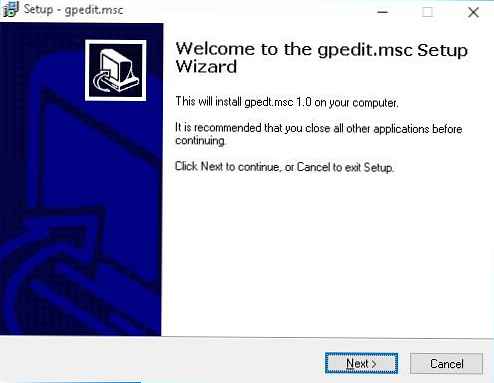
- Якщо у вас 64-бітна версія Windows 10, то не закриваючи вікно інсталятора (не натискаючи кнопку Finish), перейдіть в каталог % WinDir% \ Temp і скопіюйте файли gpedit.dll, fde.dll, gptext.dll, appmgr.dll, fdeploy.dll і gpedit.msc в папку % WinDir% \ System32;
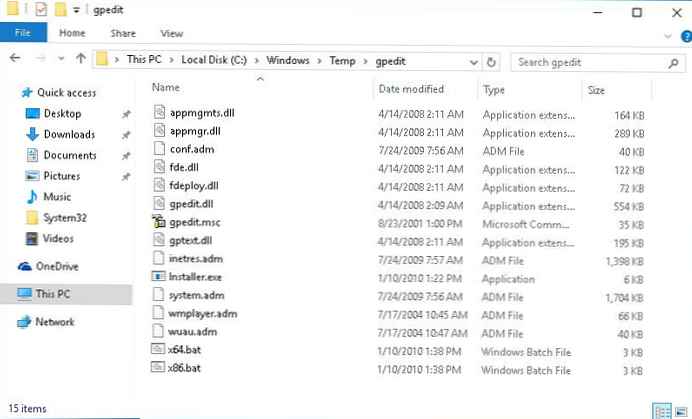
- Потім скопіюйте папки GroupPolicy, GroupPolicyUsers, GPBAK і файл gpedit.msc з каталогу % WinDir% \ SysWOW64 в папку % WinDir% \ System32;
- Перезавантажте комп'ютер і спробуйте запустити консоль редактора, виконавши команду gpedit.msc .
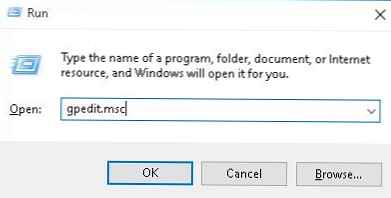
Якщо при запуску gpedit.msc з'являється помилка "MMC could not create the snap-in", вручну запустіть з папки% WinDir% \ Temp \ gpedit файл x86.bat або x64.bat (В залежності від розрядності системи). Також може допомогти ручне копіювання файлів архіву в папку% SystemRoot% \ System32 \.
Порада. В встановленої версії редактора буде відсутній ряд політик, що з'явилися в Windows 8 і Windows 10, тому що дана версія редактора GPO розроблялася ще під Windows 7. Тобто можуть бути відсутні нові параметри політик, які з'явилися після Windows 7, наприклад політика, пов'язана з недавньою проблемою з credssp. Крім того, є тільки англійська версія редактора GPO.Утиліта Policy Plus - універсальний редактор локальної політик для всіх версій Windows
Нещодавно я натрапив на корисну безкоштовну утиліту Policy Plus, яка являє собою альтернативу вбудованому редактору групових політик Windows - gpedit.msc для всіх версій Windows: Windows 10, Windows 8.1, Windows 7, (в тому числі в Windows 10 Home). Завантажити утиліту можна за посиланням зі сховищ на GitHub: https://github.com/Fleex255/PolicyPlus
Скачайте і запустіть Policy Plus з правами адміністратора (програма портабельная, установки не вимагає).
Як ви бачите, консоль Policy Plus дуже схожа на редактор gpedit.msc: дерево з розділами в лівому вікні і політики в правому.
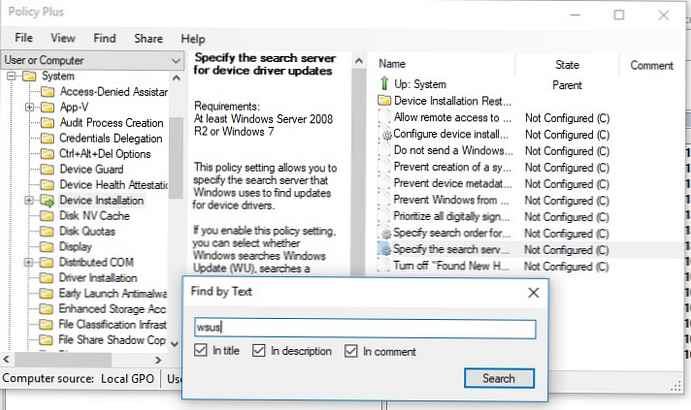
Функціонал Policy Plus істотно перевершує можливості редактора політик gpedit.msc. Утиліта дозволяє підключати файли адміністративних шаблонів (admx), а при необхідності сама може завантажити останні версії шаблонів з сайту Microsoft (Help -> Acquire AMDX Files). Це обов'язково потрібно зробити користувачам домашніх редакцій Windows 10, тому що в системі відсутній більшість файлів адміністративних шаблонів.
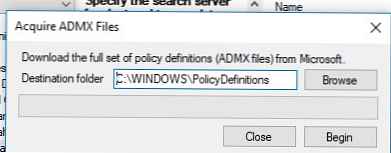
У Policy Plus є зручний вбудованого пошуку політик. Можна шукати по тексту, опису політики, пов'язаним гілках реєстру.
Можна редагувати реєстр офлайн образу Windows, завантажувати POL файли політик і експортувати налаштування групових політик в файл для перенесення на інші комп'ютери (Імпорт / Експорт reg і pol файлів).
Досить зручно, що за допомогою вбудованого інспектора (Element Inspector) можна подивитися які ключі реєстру включає та чи інша політика і можливі значення параметра.
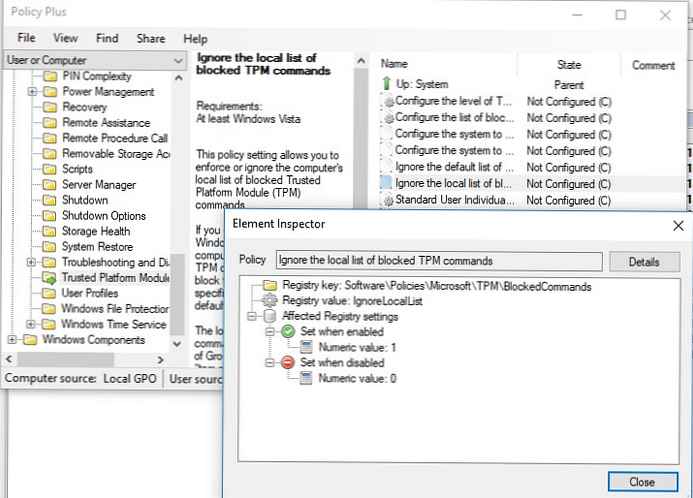
Зверніть увагу, що після зміни локальних політик, для застосування налаштувань системи користувачам редакцій Windows 10 Home необхідно перезавантажити комп'ютер або виконати логоф / логон. У редакція Pro і Enterprise більшість змін вступає в силу негайно, або після виконання команди gpupdate / force.
Крім того, в Home редакціях Windows не підтримуються множинні локальні політики (MLGPO).